فہرست کا خانہ
بڑے Microsoft Excel کے ساتھ کام کرتے ہوئے، بعض اوقات ہمیں متعدد معیارات کے ساتھ سیلز گننے کی ضرورت ہوتی ہے۔ اپنے کام کی سہولت کے لیے ہماری Excel ورک شیٹ میں، ہم کچھ سیل خالی رکھتے ہیں۔ اسی لیے ہم ان خلیات کو شمار کرتے ہیں جو خالی نہیں ہیں۔ اس آرٹیکل میں، ہم سیکھیں گے پانچ ایک ہی کالم میں متعدد معیارات کو شمار کرنے کے فوری اور مناسب طریقے ایکسل مناسب عکاسیوں کے ساتھ مؤثر طریقے سے۔
پریکٹس ورک بک ڈاؤن لوڈ کریں
اس پریکٹس ورک بک کو ڈاؤن لوڈ کریں ورزش کرنے کے لیے جب آپ یہ مضمون پڑھ رہے ہوں۔
متعدد معیار کے ساتھ COUNTIF ایکسل میں ایک ہی کالم میں ایک سے زیادہ معیارآئیے کہتے ہیں، ہمارے پاس ایک ڈیٹا سیٹ ہے جس میں کئی پروجیکٹس کے بارے میں معلومات موجود ہیں۔ پراجیکٹ کے نام ، منیجرز ان پراجیکٹس کے، اور تخمینہ لاگت ان پراجیکٹس کالم میں دیے گئے ہیں B, C, اور <1 بالترتیب>D
۔ ہم ایک ہی کالم میں متعدد معیارات کے ساتھ COUNTIF فنکشنکو لاگو کرکے اپنے ڈیٹاسیٹ سے سیلز شمار کریں گے۔ آج کے ٹاسک کے لیے ڈیٹاسیٹ کا ایک جائزہ یہ ہے۔ 
1. ایکسل
میں ٹیکسٹ ویلیو کی بنیاد پر ایک ہی کالم میں ایک سے زیادہ معیار کے ساتھ سیلز گننے کے لیے COUNTIF فنکشن کا استعمال کریں۔COUNTIF فنکشن ایک سے زیادہ معیار کے ساتھ سیلز کو شمار کرنے کا پہلا اور سب سے اہم فنکشن ہے۔
ہمارے ڈیٹا سیٹ سے، ہم ٹیکسٹ کی بنیاد پر سیلز گنیں گے۔قدر جس کا مطلب پروجیکٹ کے نام کے مطابق ہے۔ آئیے ذیل کے مراحل پر عمل کریں۔
اقدامات:
- سب سے پہلے، ان سیلز کو گننے کے لیے سیل D16 کو منتخب کریں جن میں پراجیکٹس کا نام ہے PMB ، اور PDB ۔

- اب، ٹائپ کریں The <1 فارمولا بار میں>COUNTIF فنکشن ۔ COUNTIF فنکشن ہے،
=COUNTIF(B5:B14, "PMB") + COUNTIF(B5:B14, "PDB")
- جہاں B5:B14 دونوں فارمولوں کے لیے سیل حوالہ ہے۔ ہم نے دو مختلف کالموں کے لیے ان کی ٹیکسٹ ویلیو کی بنیاد پر دو COUNTIF فنکشنز شامل کیے ہیں۔ پہلا COUNTIF ہم PMB کی قیمت گنتے تھے اور دوسرا PDB کے لیے اسی کو شمار کرتے تھے۔
- PMB اور PDB پروجیکٹ کا نام ہے۔

- مزید، دبائیں Enter اپنے کی بورڈ پر اور آپ پروجیکٹ کے نام کی بنیاد پر COUNTIF فنکشن کی واپسی حاصل کر سکیں گے اور واپسی 5 ہے۔

مزید پڑھیں: ایکسل میں COUNTIF کو متن کے برابر یا خالی کرنے کا طریقہ کیسے لاگو کیا جائے
2. سیلز کو شمار کرنے کے لیے COUNTIF فنکشن کا اطلاق کریں ایکسل میں دو قدروں کے درمیان ایک ہی کالم میں ایک سے زیادہ معیار
اس طریقہ کار میں، ہم COUNTIF فنکشن کو دو اقدار کے درمیان ایک ہی کالم میں ایک سے زیادہ معیار والے سیلز کو گننے کے لیے لاگو کریں گے۔ اپنے ڈیٹا سیٹ سے، ہم ان سیلوں کو شمار کریں گے جن کی قیمت $750000 اور $900000 کے درمیان ہے۔ ایسا کرنے کے لیے، ہدایات پر عمل کریں۔ذیل میں۔
مرحلہ:
- سب سے پہلے، سیل منتخب کریں D16 سیلز کو گننے کے لیے جن میں پروجیکٹ کی لاگت کے درمیان ہے $750000 اور $900000 ۔

- اس کے بعد، ٹائپ کریں COUNTIF فنکشن فارمولا بار۔ COUNTIF فنکشن ہے،
=COUNTIF(D$5:D$14, ">750000")-COUNTIF(D$5:D$14,">900000")
- جہاں D$5:D$14 سیل کا حوالہ ہے، اور سیل کا حوالہ مطلق ہے جیسا کہ ہم نے مطلق سیل حوالہ ($) نشان استعمال کیا ہے۔
- The پہلا COUNTIF فنکشن ان سیلز کو شمار کرتا ہے جن کی ویلیو $750000 سے زیادہ ہیں اور دوسرا COUNTIF فنکشن ان سیلز کو شمار کرتا ہے جن کی ویلیو $900000 سے کم ہیں۔
- مائنس(-) نشان دو فنکشنز کے آؤٹ پٹ کو گھٹانے کے لیے استعمال کیا جاتا ہے۔
19>
- اس لیے دبائیں اپنے کی بورڈ پر درج کریں اور آپ پروجیکٹ کے نام کی بنیاد پر COUNTIF فنکشن کی واپسی حاصل کر سکیں گے اور واپسی 5<2 ہے۔>.

3. متعدد کے ساتھ سیلوں کی گنتی کے لیے COUNTIF فنکشن انجام دیں ایکسل میں دو تاریخوں کے درمیان ایک ہی کالم میں معیار
آئیے کہتے ہیں، ہمارا ڈیٹاسیٹ کئی پروجیکٹس کی آخری تاریخ فراہم کرتا ہے۔ ہم 5/1/2020 اور 8/5/2021 کے درمیان قیمت والے سیلز کو گننے کے لیے COUNTIFS فنکشن کا اطلاق کریں گے۔ اپنے ڈیٹا سیٹ سے، ہم ان سیلوں کو شمار کریں گے جن کی قدر کے درمیان ہے۔ ایسا کرنے کے لیے، نیچے دی گئی ہدایات پر عمل کریں۔
اقدامات:
- سب سے پہلے، سیل کو منتخب کریں۔ D16 ان سیلوں کو شمار کرنے کے لیے جو پروجیکٹ کی دو تاریخوں کے درمیان ہیں۔
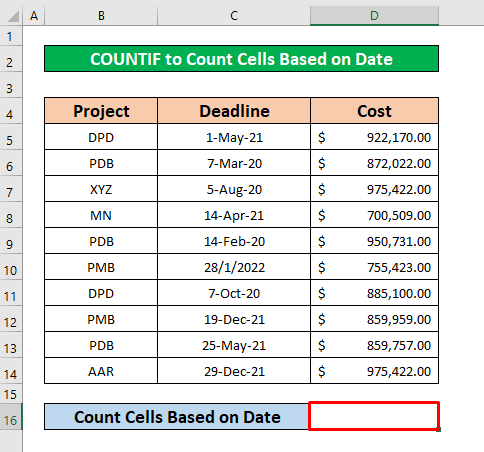
- اس کے بعد، COUNTIFS فنکشن ٹائپ کریں فارمولہ بار میں
- جہاں $C$5:$C$14 سیل کا حوالہ ہے، اور سیل کا حوالہ مطلق ہے جیسا کہ ہم نے مطلق سیل حوالہ ($) نشان استعمال کیا ہے۔
- >=5/1/2020 ان سیلز کے لیے استعمال کیا جاتا ہے جن کی تاریخ 5 مئی 2020 سے زیادہ ہے، اور <=8/5/2021 ایسے سیلز کے لیے استعمال کیا جاتا ہے جن کی تاریخ 8 مئی 2021 سے زیادہ ہے۔
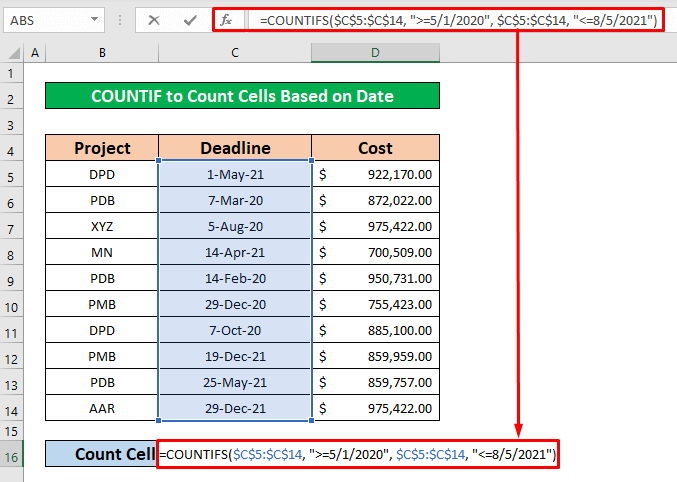
- اس لیے، Enter دبائیں آپ کے کی بورڈ پر اور آپ پروجیکٹ کے نام کی بنیاد پر COUNTIFS فنکشن کی واپسی حاصل کر سکیں گے اور واپسی 6 ہے۔<13

4. ایکسل میں ایک ہی کالم میں ایک سے زیادہ معیار کے ساتھ SUM اور COUNTIF فنکشنز کو یکجا کریں
اس طریقہ کار میں، ہم مخصوص معیار کو شمار کریں گے SUM اور COUNTIF فنکشنز کو لاگو کرنا۔ ہمارے ڈیٹاسیٹ سے، ہم کہتے ہیں، ہم پراجیکٹ مینیجر کا نام شمار کریں گے جس کا نام Vinchant اور Anny ہے۔ Vinchant اور Anny کا کل نام گننا ایک آسان کام ہے۔ ایسا کرنے کے لیے، براہ کرم نیچے دی گئی ہدایات پر عمل کریں۔
اقدامات:
- سب سے پہلے سیل D16 منتخب کریں پروجیکٹ مینیجر کا نام Vinchant اور Anny۔

- اس کے بعد ٹائپ کریں فارمولا بار میں SUM اور COUNTIF فنکشن ۔ فنکشنز ہیں،
=SUM(COUNTIF(C5:C14,{"Vinchant";"Anny"}))<2
فارمولہ خرابی
- COUNTIF فنکشن کے اندر، C5:C14 سیل ہے range، اور یہ فنکشن AND Logic کے ساتھ کام کرتا ہے۔ Vinchant اور Anny COUNTIF فنکشن کے معیار1 اور معیار2 ہیں۔
- SUM فنکشن کا خلاصہ ہوگا کل معیار جو COUNTIF فنکشن کے اندر لگائے گئے ہیں۔

- مزید، دبائیں Enter کی بورڈ اور آپ پروجیکٹ مینیجر کے نام کی بنیاد پر SUM اور COUNTIF فنکشنز کی واپسی حاصل کر سکیں گے اور واپسی 5 ہے۔

مزید پڑھیں: ایکسل میں مختلف کالموں میں ایک سے زیادہ معیار کے ساتھ COUNTIF (ایک اور ایک سے زیادہ معیار دونوں)
5. COUNTIF استعمال کریں ایک ہی کالم میں ایک سے زیادہ معیار کے ساتھ OR منطق کے ساتھ فنکشن
آخری لیکن کم سے کم نہیں، ہم کاونٹیفز فنکشن کو یا منطق کے ساتھ متعدد معیارات کے ساتھ استعمال کریں گے۔ یہ سب سے آسان اور سب سے زیادہ وقت بچانے والا طریقہ ہے۔ ہم ان سیلوں کو شمار کریں گے جن میں DPD, PMB, اور PDB پروجیکٹ کے نام اور متعلقہ پروجیکٹ مینیجر OR Logic کے ساتھ ہیں۔ آئیے سیکھنے کے لیے نیچے دیے گئے مراحل پر عمل کریں!
اسٹیپس:
- سب سے پہلے سیل D17 منتخب کریں۔

- اس کے بعد، میں COUNTIFS فنکشن ٹائپ کریں فارمولا بار۔ COUNTIFS فنکشن ہے،
=COUNTIFS(B5:B14, {"DPD";"PMB";"PDB"},C5:C14,{"Vinchant";"Anny";"Catthy"})
- <12 جہاں B5:B14 سیل کا حوالہ ہے جہاں ہم پروجیکٹ کا نام تلاش کریں گے DPD، PMB، اور PDB۔
- C5:C14 اس پروجیکٹ مینیجر کا نام معلوم کرنے کے لیے استعمال کیا جاتا ہے جو کالم B میں تفویض کیا گیا ہے۔
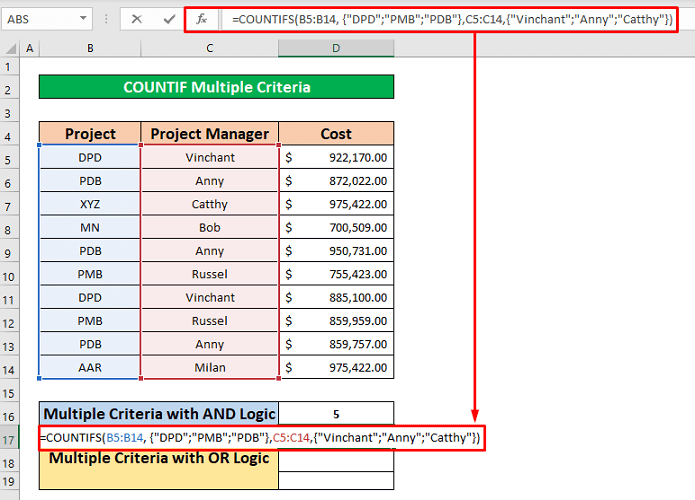
- لہذا، اپنے کی بورڈ پر Enter دبائیں اور آپ کو the COUNTIFS کا استعمال کرکے اپنا مطلوبہ آؤٹ پٹ ملے گا۔ فنکشن جو ذیل میں اسکرین شاٹ دیا گیا ہے۔

یاد رکھنے کی چیزیں
👉 #NAME خرابی اس وقت ہوتی ہے جب رینج کا نام غلط ٹائپ کرنا۔
👉 #REF! خرابی اس وقت ہوتی ہے جب سیل کا حوالہ درست نہیں ہوتا ہے۔
نتیجہ
مجھے امید ہے کہ تمام ایک ہی کالم میں متعدد معیارات کے ساتھ سیلز کی گنتی کے لیے اوپر بتائے گئے موزوں طریقے اب آپ کو زیادہ پیداواری صلاحیت کے ساتھ اپنی Excel اسپریڈ شیٹس میں لاگو کرنے پر اکسائیں گے۔ اگر آپ کے کوئی سوالات یا سوالات ہیں تو بلا جھجھک تبصرہ کرنے میں آپ کا خیرمقدم ہے۔

